Valve Corporation réalise une enquête mensuelle dans laquelle elle collecte des informations sur les types de matériel informatique et de logiciels que ses clients utilisent pour accéder à Steam. Et avec cela, Le rapport de mai est sorti. Sur la base des données collectées, Windows 11 est sur une trajectoire ascendante car il se rapproche de 20 %.
Selon le rapport, La part de Windows 11 est actuellement de 19,59 % contre 18,94 %. L’utilisation de Steam dépend presque entièrement des joueurs car elle fournit la plus grande plate-forme de distribution numérique pour les jeux sur PC.
Cela dit, Windows 10 reste au sommet de la chaîne en occupant 73,89 % des parts. N’oubliez pas que nous avions signalé précédemment que les utilisateurs peuvent désormais exécuter Windows 10 sur Steam Deck, mais avec certaines limitations, car il ne prend pas encore en charge le double démarrage. Voici le récapitulatif complet fourni dans le rapport.
Le rapport présentait également des processeurs, des cartes graphiques et des configurations utilisées par les joueurs sur Steam, où la RAM système a augmenté de près de 1 % par rapport à avril et se situe désormais à 51,41 %. En ce qui concerne le GPU, Nvidia serait à 75,93 %, AMD à 8,95 % tandis qu’Intel a conservé la marque d’avril à 8,95 %. En outre, Nvidia GTX 1060, Nvidia GTX 1650 et Nvidia GTX 1050 Ti sont les cartes graphiques les plus utilisées par les joueurs sur Steam, comme l’a repéré Neowin.
FAQ
Quel est l’avenir de Windows 10 et Windows 11 ?
Microsoft reconnaît également que de nombreuses organisations auront un mélange d’appareils Windows 11 et Windows 10 dans leur écosystème. Les appareils sur les versions en service de Windows 10 continueront de recevoir des mises à jour de sécurité mensuelles de Windows 10 jusqu’en 2025, ainsi que des améliorations incrémentielles de Windows 10 pour prendre en charge les déploiements Microsoft 365 en cours.
Qu’est-ce que Windows 11 et quelles sont les nouvelles fonctionnalités ?
Outre l’expérience de l’utilisateur final et les améliorations de la sécurité, Windows 11 introduit des améliorations dans l’approche de maintenance de Microsoft en fonction de vos suggestions et de vos commentaires.Mises à jour de qualité : les appareils Windows 11 et Windows 10 recevront des mises à jour de qualité mensuelles régulières pour fournir des mises à jour de sécurité et des corrections de bogues.
Comment mettre à jour Windows 11 vers Windows 11 ?
Habituellement, s’il existe des mises à jour Windows 11 disponibles, le processus de mise à jour sera automatiquement en cours. Sinon, vous pouvez accéder à Démarrer > Paramètres > Mise à jour et sécurité > Windows Update pour vérifier les mises à jour, et la mise à jour de Windows 11 devrait démarrer.
Combien de temps Windows 11 sera-t-il pris en charge par Microsoft ?
Les éditions Home, Pro, Pro for Workstations et Pro for Education de Windows 11 bénéficieront d’une assistance de 24 mois à compter de la date de disponibilité générale. Les éditions Enterprise et Education de Windows 11 seront prises en charge pendant 36 mois à compter de la date de disponibilité générale.
Quelle est la configuration système requise pour Windows 11 ?
1 gigahertz (GHz) ou plus rapide avec 2 cœurs ou plus sur un processeur 64 bits ou un système sur puce (SoC) compatible RAM : 4 gigaoctets (Go) Stockage : 64 Go ou plus périphérique de stockage. Remarque : Voir ci-dessous sous « Plus d’informations sur l’espace de stockage pour garder Windows 11 à jour » pour plus de détails. Micrologiciel système : UEFI, compatible Secure Boot.
Combien de temps les mises à jour de Windows 11 seront-elles prises en charge ?
En plus d’être très différentes, chacune de ces mises à jour de Windows 11 aura son propre cycle de support. Microsoft a en fait déjà déclaré publiquement que chaque mise à jour annuelle bénéficiera d’un support de 24 mois pour les éditions Home et Pro. Pour les éditions Enterprise et Education, cela va jusqu’à 36 mois.
Combien de temps Microsoft prendra-t-il en charge Windows 10 ?
Microsoft affirme qu’il continuera à prendre en charge le système d’exploitation jusqu’au 14 octobre 2025, soit environ dix ans à compter de la version originale de Windows 10. En fait, cela a tendance à être le cas avec toutes les versions majeures de Windows.
Quelle est la durée de vie de Windows 11 ?
Il semble que la durée de vie de Windows 11 sera également d’au moins 10 ans. Pour améliorer votre expérience utilisateur, vous feriez mieux d’installer les mises à jour disponibles et de mettre à jour votre Windows 11 vers la dernière version. Cliquez pour savoir comment mettre à jour Windows 11.
Comment mettre à niveau vers Windows 11 gratuitement ?
Cliquez sur le bouton « Vérifier les mises à jour » pour voir si des mises à jour sont disponibles. Si Microsoft pense que votre PC est prêt pour Windows 11, vous verrez un message « La mise à niveau vers Windows 11 est prête et gratuite ! » bannière ici. Cliquez sur « Télécharger et installer » pour l’obtenir. Remarque : Microsoft propose lentement cette mise à jour à de plus en plus de PC au fil du temps.
Comment savoir si Windows 11 est prêt à être mis à niveau ?
Une fois la mise à niveau testée et validée pour votre PC spécifique, Windows Update indiquera qu’elle est prête à être installée. Pour vérifier si Windows 11 est prêt pour votre appareil, accédez à Paramètres > Windows Update et sélectionnez Rechercher les mises à jour.
Comment mettre à jour mon Windows 10 vers Windows 11 ?
Pour vérifier si Windows 11 est prêt pour votre appareil, accédez à Paramètres> Windows Update et sélectionnez Rechercher les mises à jour. Si la mise à niveau est disponible pour votre appareil et que vous souhaitez continuer, téléchargez-la et installez-la. Remarque : le téléchargement et l’installation de Windows 11 prendront probablement plus de temps qu’une mise à jour de fonctionnalité Windows 10 typique.
Comment installer Windows 11 sur Windows 10 ?
Pour commencer à installer Windows 11, visitez le site Web de téléchargement de Windows 11 de Microsoft. Cliquez sur le bouton « Télécharger maintenant » sous l’en-tête de l’assistant d’installation de Windows 11. Exécutez le fichier « Windows11InstallationAssistant.exe » téléchargé. Il vérifiera si votre ordinateur est compatible avec Windows 11 dans son état actuel.

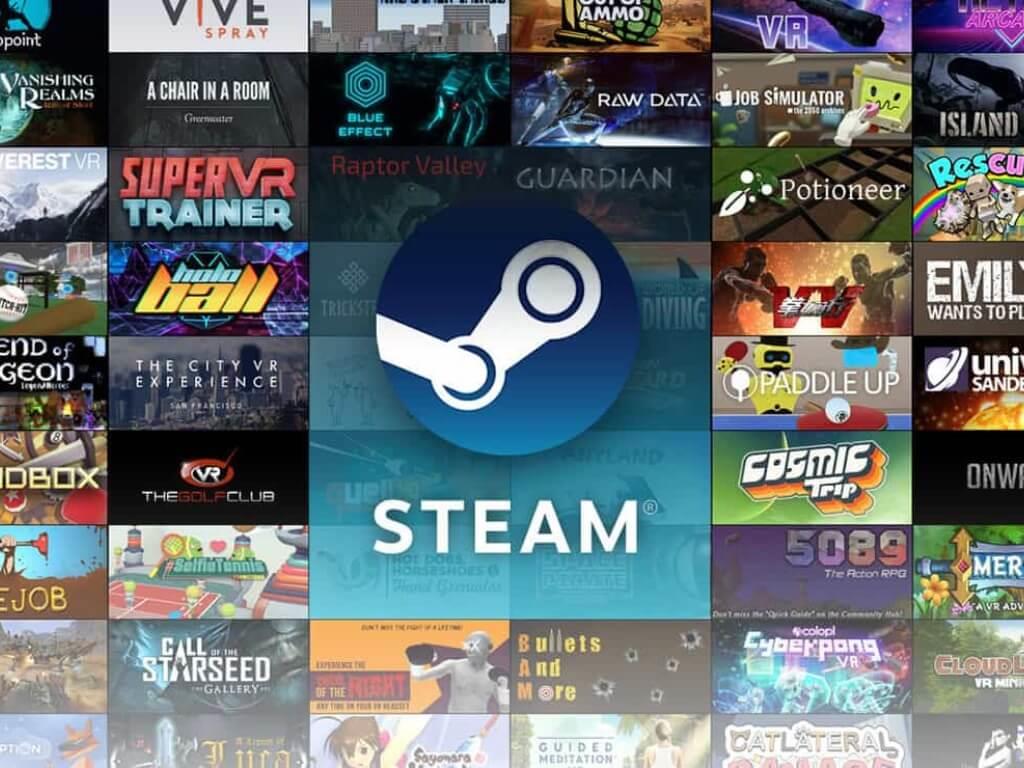
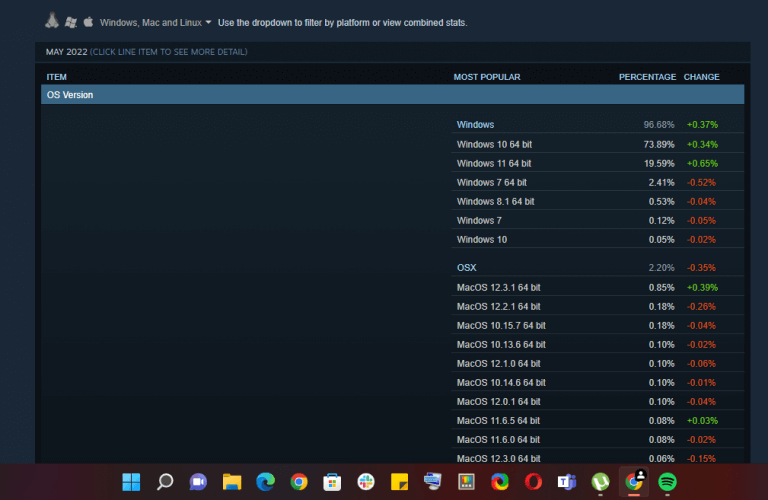



-on-windows-11-and-the-web.jpg)